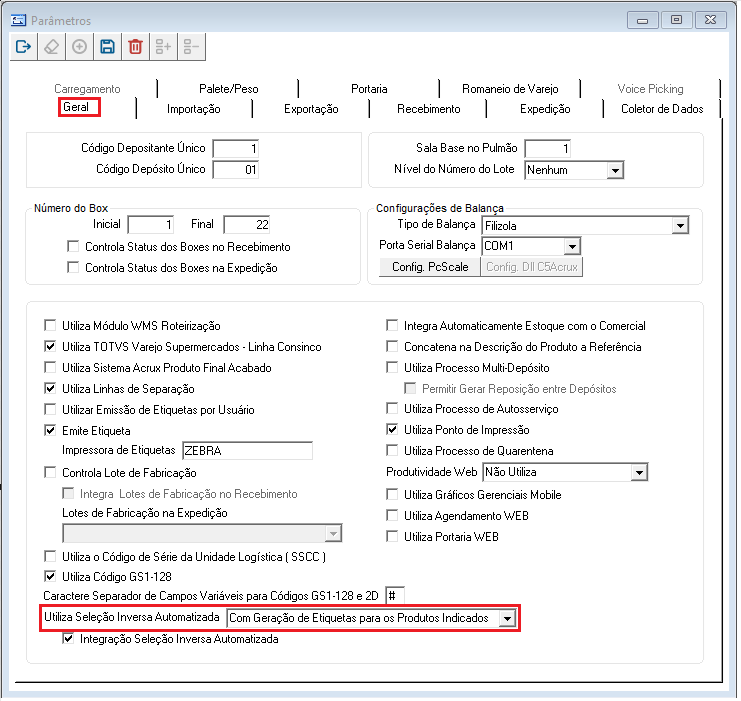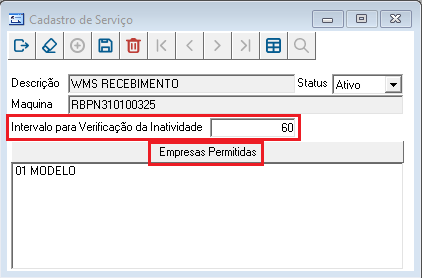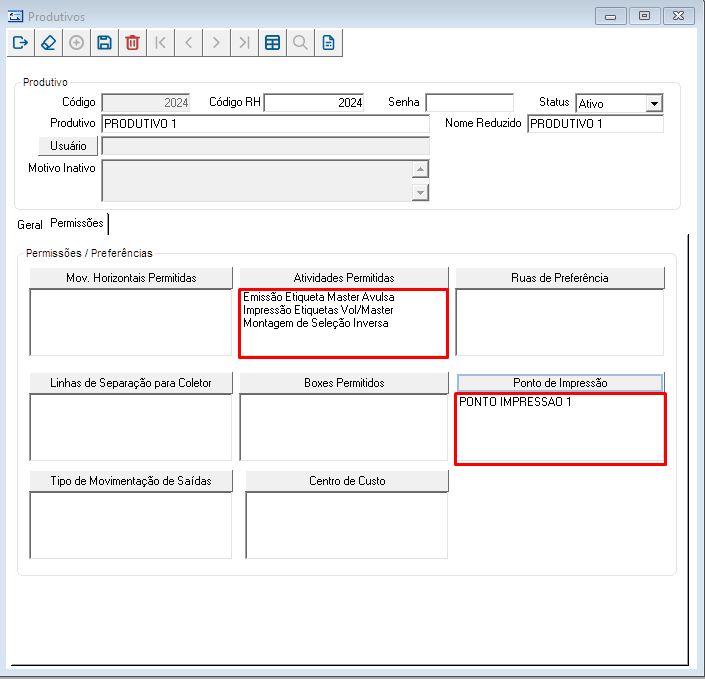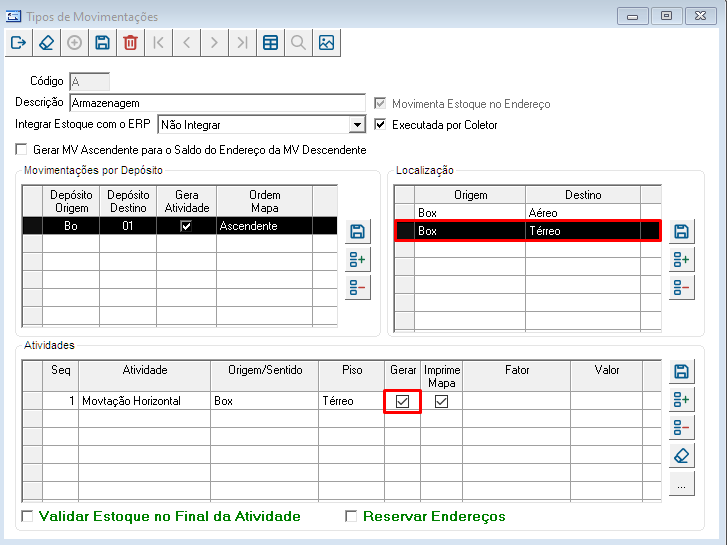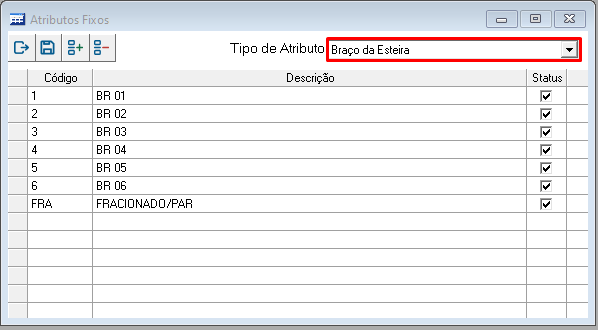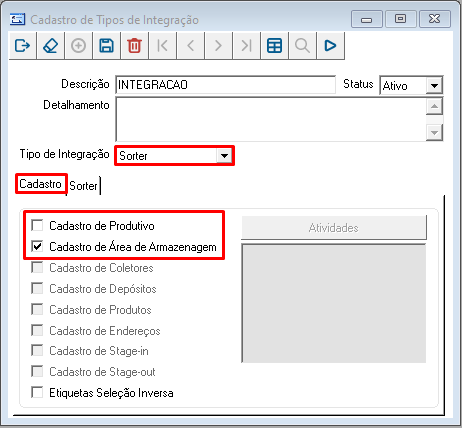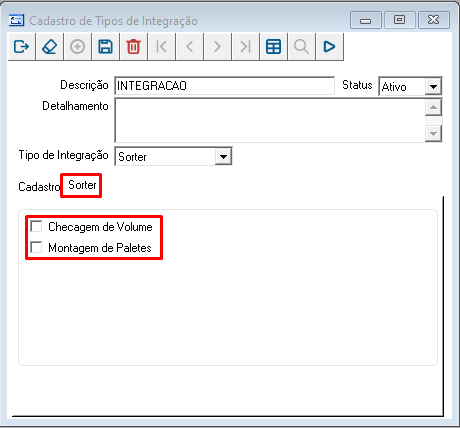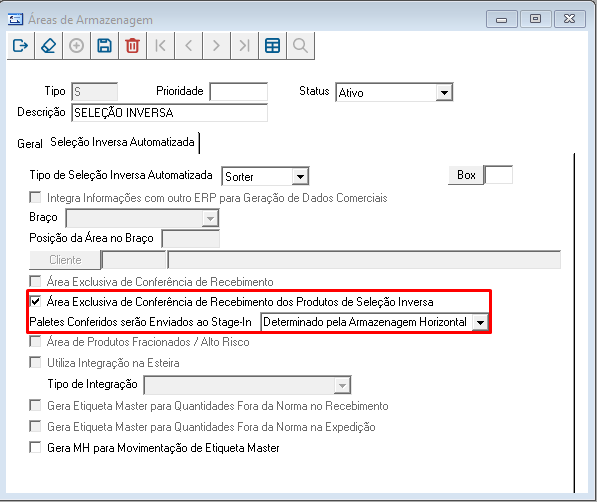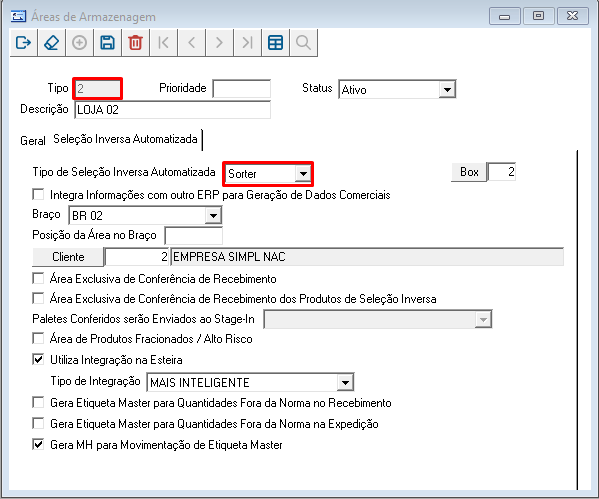Histórico da Página
01. DADOS GERAIS
| Produto: |
| ||||||||||||
|---|---|---|---|---|---|---|---|---|---|---|---|---|---|
| Linha de Produto: |
| ||||||||||||
| Segmento: |
| ||||||||||||
| Módulo: | WMS Centro de Distribuição WMS Portaria WMS Parâmetros Módulo Parâmetro Módulo Lojas | ||||||||||||
| Função: | GERAL - MAX-WMS | ||||||||||||
| País: | Brasil | ||||||||||||
| Ticket: | |||||||||||||
| Requisito/Story/Issue (informe o requisito relacionado) : | DSUPWMSEXP-3776 |
02. SITUAÇÃO/REQUISITO
03. SOLUÇÃO
Configurações e Cadastros
Para realizar os processos do Sorter, primeiramente é necessário parametrizar a empresa no módulo de Parâmetros.
Acesse: Dealer > Parâmetro do Dealer > Tipo de Seleção Inversa Automatizada: Sorter
Imagem XX - Manutenção de Parâmetros
Na mesma aplicação Manutenção de Parâmetros acessar a aba Emissão NF, é necessário informar a Quebra NF por Palete a opção Carregamento WMS. Desmarque o Parâmetro Quebra
Imagem XX - Manutenção de Parâmetros
Para cada empresa será necessário cadastrar loja no local de Seleção Inversa.
Acesse: Parâmetro > Empresa: Transferência
Imagem XX - Parâmetro Empresa
XX. Configuração dos Parâmetros Dinâmicos.
Alguns Parâmetros Dinâmicos são necessários para a emissão de etiquetas Master e o controle da quantidade comprada. É necessário buscar o grupo Export-NFE e localizar o parâmetro Emite_ETQMASTER_OBS na empresa que utilizará a seleção inversa. O parâmetro deve ser configurado como S, caso, na expedição da marcadoria, seja desejado emitir master que compões a nota fiscal de faturamento.
Acesse: Dealer > Parâmetros Dinâmicos
Imagem XX - Parâmetro Dinâmicos
Para o parâmetro CONS_EMB_PAD_COMPRA, informe S para que não seja permitido finalizar um lote de compra, que em sua totalidade não seja um múltiplo da embalagem de compra do produto.
Também deve-se filtrar o parâmetro BLOQ_QTDE_FRACIONADA e configura-ló como S para impedir a finalização de um lote de compra com quantidade fracionada.
Caso a empresa utilize lacre de veículo, é necessário filtrar o parâmetro CONS_LACRE_VEICULO por empresa para que consista o lacre do veículo, no recebimento na loja é necessário que esse parâmetro esteja com o valor diferente de N.
XX. Módulo Loja
No módulo Loja, é necessário cadastrar um local para cada uma das lojas que receberão os produtos atráves da Seleção Inversa. Todas as lojas deverão ser cadastradas com o tipo Outros.
Imagem XX - Local
XX. Parametrização para o WMS
Módulo WMS Parâmetro
Acesse: WMS Parâmetro > Gerais > Geral: No combo-box Utiliza Seleção Inversa Automatizada selecionar a opção Com Geração de Etiquetas para os Produtos Indicados.
Imagem XX - Parâmetro Gerais
XX. Parâmetro Recebimento
No Tipo de carga Compra/Tranferência, no campo Armazenagem selecione a opção Reserva de Endereço e Armazena Durante a Conferência. É necessário selecionar os parâmetros Utiliza Seleção Inversa Automatizada, Liberar a Carga no Final da Conferência de Recebimento e Emissão do Termo de Liberação de Recebimento pelo Coletor.
Imagem XX - Parâmetro Recebimento
XX. Serviço
Na tela de cadastro do serviço, foi adicionado um novo campo denominado Intervalo para Verificação da Inatividade, este campo define o intervalo de tempo em que o sistema verificará se o serviço se encontra com o status inativo.
Para configurar o Serviço, é necessário subir o pacote do serviço junto com o coletor pelo Publica Web. O sistema criará automatizamente o serviço. Em seguida. altere o status do serviço para Ativo e selecione as empresas que terão permissão para utilizá-lo. Clique aqui para consultar o passo a passo na documentação.
Imagem XX - Cadastro Serviço
XX . Stage-in
Stage-in consiste em uma área física onde os paletes que já foram conferidos no recebimento ficam alocados para serem movimentados para esteira de sorter ou para a montagem de seleção inversa, ou seja, quando parametrizado, após a finalização da conferência de recebimento pelo Coletor de Dados, o palete conferido, que contenha produto de seleção inversa, deverá ficar disponível no Stage-in.
Portanto, todos os paletes conferidos no recebimento que contenham produtos de Seleção Inversa deverão ser movimentados pelo Coletor de Dados WMS para os seus respectivos Stage-in. Deverão existir pelo menos dois Stage-in cadastrados:
- Um que aceite produtos que Emite Etiqueta de Volumes/Master que irá para a esteira automatizada;
- Outro que Não Emite Etiqueta de Volumes/Master, que irá para a montagem de Seleção Inversa;
Caso não tenha essa área física para deixar os paletes, poderá cadastrar Stage-in virtual.
Dessa forma, será utilizado o processo de Armazenagem Horizontal.
Além disso, poderá usar a opção de Ambos, com o propósito de único stage-in para conter produtos da esteira automatizada e da montagem da seleção inversa.
Imagem XX - Cadastro de Stage-in
XX . Atividade
Na aplicação Tipos de Atividades, foram criados novos tipos de atividades: Montagem de Seleção Inversa, Impressão de Etiquetas Volumes/master e Emissão Etiqueta Master Avulsa. É necessário configuraros três novos tipos de atividades para serem atribuídas as atividades do produtivo durante o processo.
Acesse: WMS Parâmetros > Cadastro> Tipo de Atividade.
Nota: É necessário alterar o Status para Ativo e o Fator informado um tipo, para ser gerada as atividades desse tipo, após isso basta salvar os dados e continuar o processo.
Imagem XX - Alteração Tipo de Atividade
XX . Produtivos
Conceder a permissão aos produtivos nas novas atividades criadas no item XX.Atividade deste documento, para que no Coletor WMS, menu Sorter, sejam exibidas as mesmas.
Acesse: WMS Parâmetros > Cadastro> Produtivos > Produtivos.
Imagem XX - Permissão de atividades no cadastro Produtivo
XX . Tipos de Movimentação
No Tipo de Movimentação Armazenagem, selecione a opção Gerar em Movimentação Horizontal na localização Box/Térreo e Selecionar a opção Executada por Coletor.
Acesse: WMS Parâmetros > Cadastro> Movimentações.
Imagem XX - Gerar Movimentação Horizontal Tipos de Movimentação.
XX . Tipo de Atributo
É necessário configurar os Braços para cada um das lojas. Os braços representam o lugar de desvio pela esteira automatizada para a expedição para as lojas. Selecione no Tipo de Atributo a opção Braço da Esteira. Cadastre os braços que serão utilizados.
Nota: As descrições dos Braços cadastrados não podem conter os caracteres especiais tais como: acentuações e cedilha, exemplo: á, ê, à, ç e ã. Portanto, caso queira cadastrar braço, devo ser escrito como “Braco” sem cedilha.
Acesse: WMS Parâmetros > Cadastro > Tipo de Atributo.
Imagem XX - Tipo de Atributo
XX . Tipo de Integração
Para o Sorter Unificado fazer integração com uma Esteira Automatizada ou Put-to-Light, é necessário configurar o Tipo de Integração. No campo Tipo de Integração, selecione Sorter. Na aba Cadastro, selecione a opção desejada para integrar Cadastro de Produtivo e/ou Cadastro de Área de Armazenagem.
Nota: Para integrar os produtos, selecione as atividades. Assim, somente os produtivos que tiverem permissão para as atividades selecionadas serão integrados.
Na aba Sorter é necessário selecionar se deseja efetuar a integração da Checagem de Volume e/ou a Montagem de Paletes. Para habilitar a atividade de Checagem de Volumes no Coletor de Dados WMS, selecione a opção Checagem de Volumes.
Acesse: WMS Parâmetros > Cadastro > Tipo de Integração.
Imagem XX - Tipo de Integração na aba Cadastro
Imagem XX - Tipo de Integração na aba Sorter
XX . Área de Armazenagem
Configure uma nova área armazenagem para receber os produtos de seleção de inversa com o parâmetro Área Exclusiva de Conferência de Recebimento dos Produtos de Seleção Inversa selecionado e parâmetro Paletes Conferidos serão Enviados ao Stage-in deverá estar com a opção:
- Determinado pela Armazenagem Horizontal: Caso esta opção esteja selecionado, no momento da movimentação de Armazenagem Horizontal na sua finalização, será associado o stage-in.
- Parametrizado com o Tipo Virtual: Caso esta opção esteja selecionado, não irá realizar a movimentação Armazenagem Horizontal e será associado ao stage-in virtual.
Acesse: WMS Parâmetros > Cadastro> Endereços > Área de Armazenagem.
Imagem XX - Configure Área Exclusiva de Conferência de Recebimento dos Produtos de Seleção Inversa na aba Seleção Inversa Automatizado
Configure áreas armazenagens para as lojas (o Tipo deverá ser o número da loja) e a opção Tipo de Seleção Inversa Automatizada deverá estar como Sorter. Caso esteja usando Esteira Automatizada, selecione o Braço correspondente a loja.
Imagem XX - Configure Tipo de Seleção Inversa Automatizada na aba Seleção Inversa Automatizado
XX . Configuração Etiquetas de Volumes e Master
Para realizar a impressão das etiquetas de volumes para os produtos que estiverem parametrizados para emitir etiqueta de volumes, será necessário realizar a configuração das etiquetas.
Acesse: WMS Parâmetros > Gerencial > Etiquetas.
Nota: Utilizar a view padrão do processo, caso seja necessário incluir alguma nova informação na view, deverá ser criada uma nova view contendo as mesmas informações da view padrão do processo. Não retire nenhuma informação dessa view padrão.
x.1 Configuração da Etiqueta de Volumes no Gerenciamento de Etiquetas:
- No campo de Identificador da Etiqueta com tipo GEN. PALETE;
- No campo Tipo Etiqueta com tipo Etiqueta Armaz. Sorter;
- No campo View Base com a opção MLOV_BASEETQPALARMAZSORTERUNI;
x.2 Configuração da Etiqueta Master Avulsa no Gerenciamento de Etiquetas:
- No campo de Identificador da Etiqueta com tipo GEN. PALCARREG;
- No campo Tipo Etiqueta com tipo Etq. Palete Master Armaz.;
- No campo View Base com a opção MLOV_BASEETQMASTERSORTERUNI;
x.3 Configuração da Etiqueta Master Avulsa no Gerenciamento de Etiquetas:
- No campo de Identificador da Etiqueta com tipo GEN. PALETE;
- No campo Tipo Etiqueta com tipo Etiqueta Agrupadora Palete - Coletor;
- No campo View Base com a opção MLOV_BASEETQPALETEAVULSO;
x.4 Configuração da Etiqueta Master no Gerenciamento de Etiquetas:
- No campo de Identificador da Etiqueta com tipo GEN. CARGACARREG;
- No campo Tipo Etiqueta com tipo Etiqueta Avulsa;
- No campo View Base com a opção MLOV_BASEETQPALCARREG;
Imagem XX - Gerenciador de Etiquetas para Etiqueta Master Avulsa
04. DEMAIS INFORMAÇÕES
Não disponível.
05. ASSUNTOS RELACIONADOS
Cadastro de Produtivos - LOG0146
Método de Armazenagem - LOG0164
Tipos de Movimentações - LOG0095
Parâmetros do Dealer - DEA9999
Cadastro de Stage-in - LOG0301
Serviço do Windows para Impressão de Relatórios